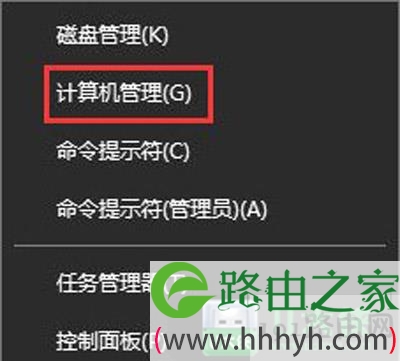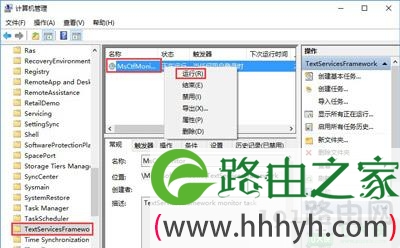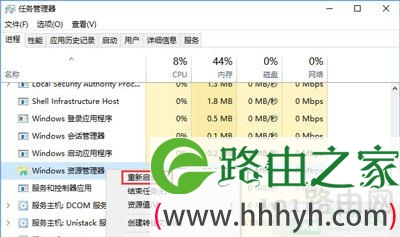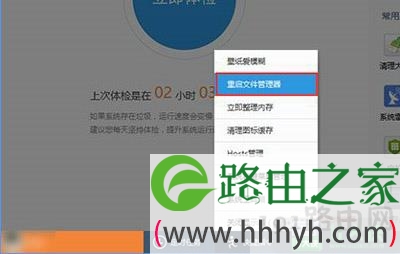亲,以下就是关于(Win10系统输入法中英文不能切换修复方法),由“WiFi之家网”整理!
原标题:"Win10系统输入法中英文不能切换怎么修复"相关电脑问题教程分享。 - 来源:WiFi之家网。
有网友反映说Win10系统下中英文输入法切换不了了,这是怎么回事呢?电脑不能进行输入法的中英文切换该怎么办呢?下面来看看解决方法。
解决方法:
1、右键单击开始按钮选择“计算机管理”,如下图所示:
2、在计算机管理的系统工具——任务计划程序——任务计划程序库——Microsoft——Windows中找到TextServicesFramework,如下图所示,在右侧可以看到名为MsCtfMonitor的任务计划程序,右键单击MsCtfMonitor,选择“运行”即可。
此时MsCtfMonitor任务计划程序状态会显示为“正在运行”,输入法切换亦可恢复正常。
如果开机后无法使用输入法也可参考以上方法解决,运行MsCtfMonitor后可能还需要重启资源管理器才能恢复。
重启资源管理器方法:
你可以在任务管理器中找到资源管理器,右键单击选择“重新启动”,如下图所示:
如果你安装了软媒魔方的话,也可以通过快捷指令快速重启资源管理器,如下图:
以上就是关于-常见问题-(Win10系统输入法中英文不能切换修复方法)的教程!
原创文章,作者:常见问题,如若转载,请注明出处:https://www.224m.com/125253.html